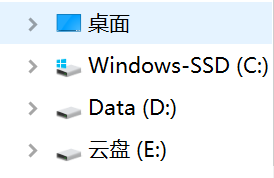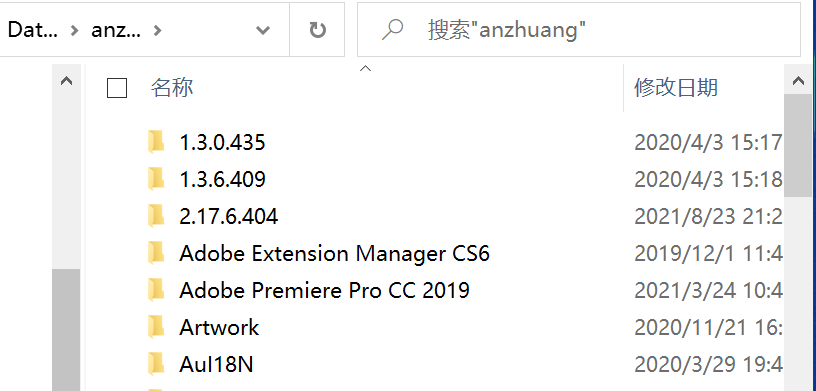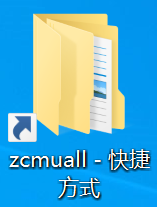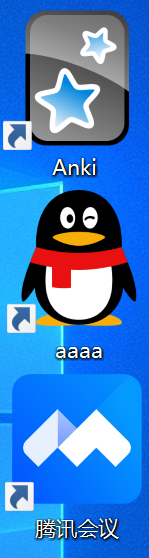不得不承认,随着电脑使用时间的时间越来越长,大量的数据变得难以管理,尽管在使用过程中对文件的分来管理存在不断优化,但是我认为在电脑使用指出就应该建立起文件管理的意识。这对于后期的使用体验是有重大积极意义的。
盘符与软件:那些不太去翻的文件夹
对于一台只有五百多G的电脑来说,盘符无非D盘和C盘。得益于固态硬盘优越的读写能力,甚至许多电脑只分配了一个C盘。
在C盘,随着软件的使用和安装软件数目的增加,空间会变得越来越小。一般情况下,对于C盘的瘦身是很难下手的,通过清理软件扫除的几个G的垃圾都是小打小闹,真正占去大头的是你安装的软件,还有Windows更新后的臃肿文件。
对此虽然我没有办法进行优化,但是这部分文件通常不用我们人为的去访问文件夹,都是电脑程序自行调用。因此,在有足够的空间和足够的读写速度的情况下,这部分文件对日常使用体验影响甚微。我们唯一需要注意的是,解决好一些关联程序之间的处理,当然,这些通常在安装软件的时候就必须完成。
在刚刚上手电脑的时候,我随手在D盘建了一个文件夹,用来放几乎所有我安装的软件。可是随着时间的推移,一些软件的安装目录十分不规范,这使得这个文件夹变得十分混乱,如今我已经有一年以上没有点开它了。我在桌面重新建了一个文件夹,在每次安装软件的时候,都要自己新建一个文件做好必要的处理。对于大容量硬盘来说可以为软件专门分一个盘符。
后面的使用体验也证明了这是一个十分好的使用习惯。
还有一个习惯也被我慢慢养成了——我都桌面被我铺得满满当当。
需要经常访问的文件
这些文件往往跟你做的事情有关
从使用频率上来讲,你经常使用的文件夹当然值得把它放在桌面上来。但是如果只是单纯的放在桌面上,这会使你的文件变得越来越乱。所以桌面上出现的以快捷方式为好。
下载的文件
不管是从互联网下载的文件,还是从软件下载的文件。这些文件从被下载那一刻,就已经决定会被你亲自访问。单然,优秀的下载器会为你的文件自动归类,而Windows自己的下载库(主要存放从互联网下载的文件),是按时间分隔开的,找到文件非常简单,只要你下次还能认出这个文件的名字。
从软件下载的文件,例如QQ中保存的文件,他们会被统一放在一个文件夹,未来方便日后访问,所以建议将软件下载库的文件夹发送一个快捷方式出来,当然,如果你软件比较多需要通过软件下载的东西也非常多,建议你在桌面建立一个文件夹专门存放它们的快捷方式。
这些下载的文件日积月累可以成百上千,所以为了方便你近期使用后日后查找,建议你定期归档一次。比如说,每年元旦,把今年所有下载的文件都移动到一个以日期命名的文件夹去,这样你的下载库就空空如也了。
创建的文件
Windows库中的「文档」文件夹下,对标的是你创建的文件夹。
许多软件在会将该文件夹作为保存你新建文件的默认文件夹,所以随着你安装软件的增多和使用不注意,这个文件夹下会越来越多越来越乱。
所以最好新建立一个文件夹,来存放你要做的事情。这些文档也应该有一个合理的分类。对于最近新建立的项目可以先不着急放在你的归档里面去,你可以建立一个underwork文件夹专门存放最近在完成的文件。
导入和导出的文件
导入的文件,比如照片视频。这些文件在处理前主要起个备份的作用,处理之后是需要导出的。按照这个特性可以先在文件夹下建好input和output文件夹。重要的文件建议再复制backup文件。
软件及其关联
office软件之间是可以关联的,office软件和一些其他软件也是可以关联的(比如endnote)。还有比如rstudio里面是可以运行python的,低需求使用rstudio来编写和运行py程序是非常不错的。还有许多软件组合起来使用,会有非常大的便捷和很棒的使用体验。
文献三部曲:浏览器Edge、EndNote、有道翻译
利用edge好配置的特点,装上插件,查文献、上网冲浪的好扳手;
ADD20211104:chrome也不错适合来开发。
Endnote,管理文献很好用,对英文文献很友好。
有道翻译,简直神器,翻译的快捷方式应有尽有。
编程三部曲:rstudio、Windows terminal、sublime text 3
ADD20211110:JAVA不要安装在x86(32位),因为我的电脑是64位。其他也要安装64位的比如r。其中r包还需要注意安装顺序。
写点R还能跑点python,一个rstudio就够了。
ADD1:VSCODE安排上了。
快捷好用的终端,体验就是不要再win+r cmd了。
要读代码看配置,一个st3就解决。
博客三部曲:onenote、typora、picgo
要是战线比较长,就在OneNote慢慢写,要是一哈哈就可以码完或者突然才思泉涌,就直接打开typora开写。
从任何地方复制,粘贴到OneNote,再从OneNote复制,打开typora粘贴,CV大法一气呵成,简直不要太爽!
ADD1:产生了白嫖雨课堂服务器的想法。